Commencez à utiliser PagerDuty aujourd'hui
Essayez PagerDuty gratuitement pendant 14 jours – aucune carte de crédit requise.
Flowdock est une application de collaboration d'équipe pour ordinateur, mobile et Web. Vous pouvez recevoir des alertes en temps réel dans votre « flux » en intégrant PagerDuty et Flowdock.
Note: Flowdock configurera automatiquement les Webhooks pour vos services via l'API PagerDuty . Cela signifie que vous devez être un administrateur ou le propriétaire du compte pour terminer l'intégration de Flowdock, car un compte d'utilisateur standard ou d'utilisateur limité n'a pas accès pour ajouter une clé API dans PagerDuty.
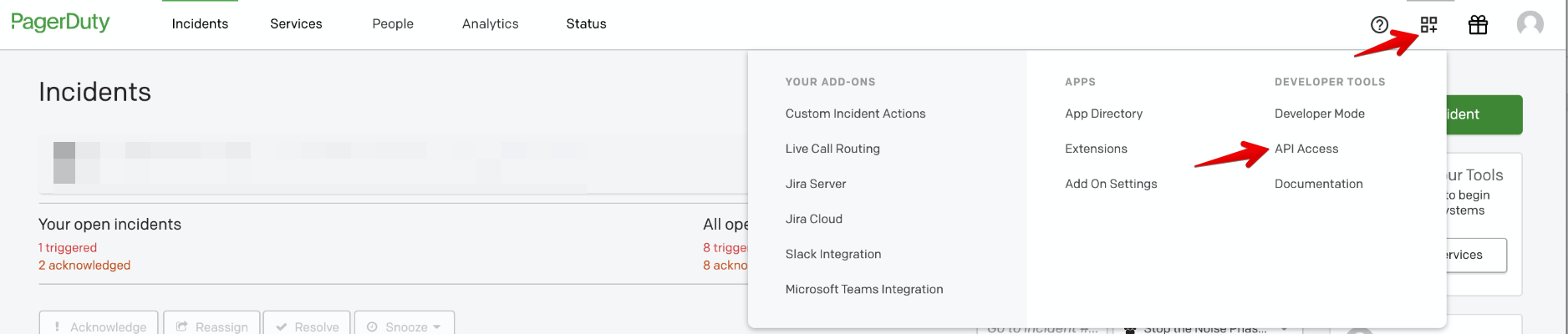

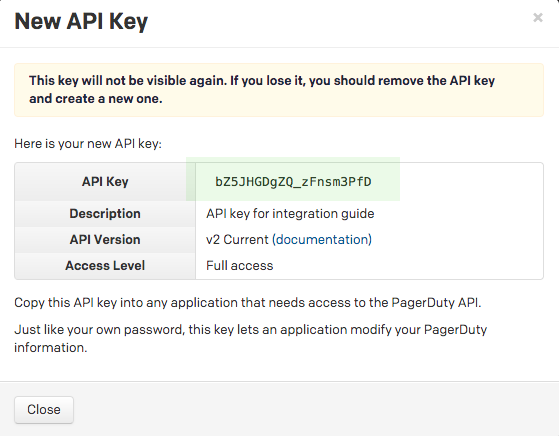
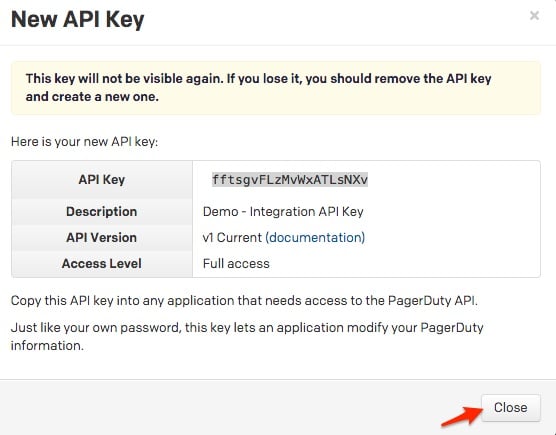
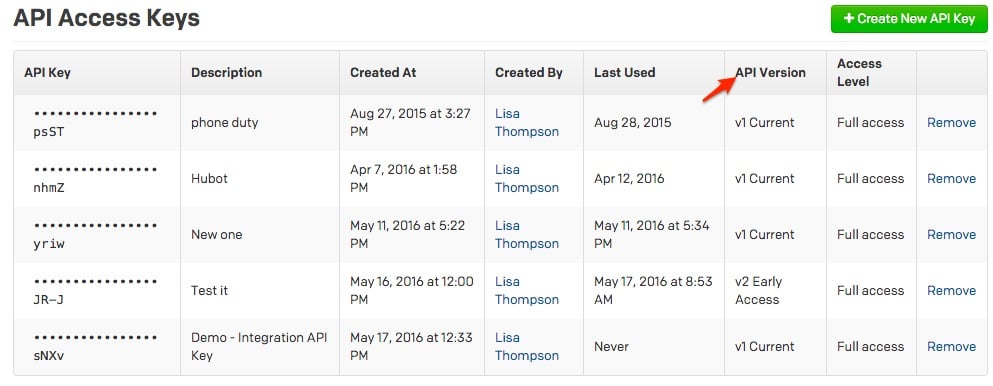





Désormais, lorsque vous accédez au service de votre choix dans PagerDuty, vous verrez un webhook d'extension pour Flowdock dans l'onglet Intégrations. Notez que changer l’URL du point de terminaison ou supprimer cette extension interrompra votre intégration, alors soyez prudent !
Essayez PagerDuty gratuitement pendant 14 jours – aucune carte de crédit requise.